一、Docker Hub上面查找Mysql镜像
docker search mysql --limit 5二、下拉mysql镜像
docker pull mysql; #下拉最新版mysql
docker pull mysql:5.7; #下拉指定版本mysql三、新建mysql容器实例
docker run -d -p 3306:3306 --privileged=true
-v /mysqldata/mysql01/log:/var/log/mysql
-v /mysqldata/mysql01/data:/var/lib/mysql
-v /mysqldata/mysql01/conf:/etc/mysql/conf.d
-e MYSQL_ROOT_PASSWORD=123456
--name mysql01 mysql:5.7;四、处理Docker中Mysql不支持中文问题
/mysqldata/mysql01/conf/my.cnf;
新建配置文件并把以下内容粘贴进去
[client]
default_character_set=utf8
[mysqld]
collation_server = utf8_general_ci
character_set_server = utf8五、进入Mysql容器并验证是否成功
docker exec -it mysql01 /bin/bash; #进入刚刚启动的容器
mysql -uroot -p123456; #登录并进入mysql终端
show databases;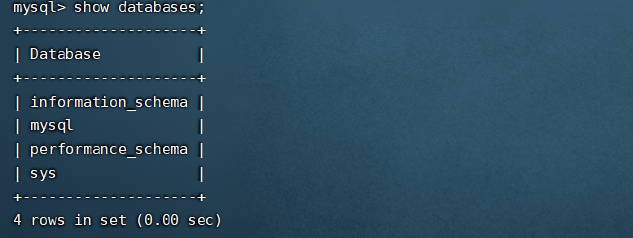
安装成功!






















 158
158











 被折叠的 条评论
为什么被折叠?
被折叠的 条评论
为什么被折叠?








